PyCharm适合专业开发,VS Code灵活多语言,Jupyter专注交互式数据科学,Anaconda强于环境管理,Sublime Text追求轻量高效。
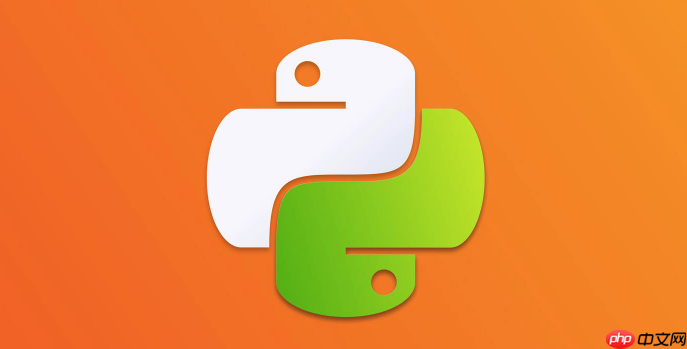
如果您希望提升Python开发效率,但面对众多集成开发环境(IDE)感到难以抉择,可能是由于不同工具在功能、资源占用和适用场景上存在显著差异。以下是针对不同需求的Python开发环境对比与选择建议:
PyCharm 是由 JetBrains 开发的专业级 Python IDE,提供智能代码补全、调试、版本控制集成和框架支持,适合中大型项目或团队协作开发。
1、下载并安装 PyCharm,官网提供专业版(付费)和社区版(免费)两个版本。社区版已支持纯 Python 开发。
2、创建新项目时选择合适的 Python 解释器,可配置虚拟环境以隔离依赖。
立即学习“Python免费学习笔记(深入)”;
3、利用其内置的调试器设置断点,查看变量状态,快速定位逻辑错误。
4、启用 VCS 集成(如 Git),直接在界面中完成提交、推送和分支管理操作。
Visual Studio Code 是轻量级但高度可扩展的编辑器,通过插件支持 Python 全功能开发,适合需要多语言支持或自定义工作流的开发者。
1、安装 VS Code 编辑器后,在扩展市场搜索并安装 "Python" 官方插件。
2、安装完成后,打开包含 .py 文件的文件夹,插件会自动识别 Python 解释器。
3、通过命令面板(Ctrl+Shift+P)选择解释器版本,确保所选环境包含所需库。
4、使用集成终端运行脚本,并结合断点进行调试,日志输出将显示在调试控制台。
Jupyter Notebook 提供基于浏览器的交互式编程环境,特别适用于数据科学、教学演示和实验性编码。
1、通过 Anaconda 或 pip 安装 Jupyter:执行命令 pip install jupyterlab 完成安装。
2、在终端输入 jupyter notebook 启动服务,浏览器将自动打开本地界面。
3、新建 Notebook 时选择已安装的 Python 内核,每个单元格可单独执行代码块。
4、保存为 .ipynb 格式,也可导出为 HTML 或 PDF 用于分享分析结果。
Anaconda 集成了大量科学计算库,并提供 conda 包管理工具,便于构建独立且可复现的开发环境。
1、下载并安装 Anaconda,安装过程中建议勾选“添加到系统路径”选项。
2、使用 Anaconda Navigator 图形界面启动 Spyder 或 JupyterLab,无需手动配置依赖。
3、通过 conda create 命令创建新环境,例如:conda create -n myenv python=3.9。
4、激活环境后安装特定包,确保项目之间的库版本互不冲突。
Sublime Text 是一款快速响应的文本编辑器,虽非专为 Python 设计,但可通过插件实现类 IDE 功能,适合追求速度和简洁界面的用户。
1、安装 Sublime Text 后,使用 Package Control 安装 "Anaconda" 插件以增强 Python 支持。
2、配置构建系统,指定 Python 可执行文件路径,实现快捷键运行脚本。
3、启用实时语法检查和自动补全,大幅提升编码准确率。
4、利用多光标编辑功能批量修改变量名,提高重构效率。
以上就是PythonIDE怎么选择_Python常用开发环境对比与选择建议的详细内容,更多请关注php中文网其它相关文章!

每个人都需要一台速度更快、更稳定的 PC。随着时间的推移,垃圾文件、旧注册表数据和不必要的后台进程会占用资源并降低性能。幸运的是,许多工具可以让 Windows 保持平稳运行。

Copyright 2014-2025 https://www.php.cn/ All Rights Reserved | php.cn | 湘ICP备2023035733号